所有工具方法来自http://c-nergy.be/blog/?p=13663
本地有台机器装了乌班图18.04版本系统,我们想远程图形化访问它.我第一想法是xrdp,
sudo apt-get install xrdp
等待安装成功,打开远程桌面,输入ip链接,成功打开登录界面,心想这是完美解决了吧.没想到这才是是麻烦的开始.
输入正确的用户名密码,然后一直显示蓝色背景卡住不动了.mmp太坑了.
折腾一下午,试了网上好多的方法,比如安装一个新的桌面啊,安装了一堆东西,结果还是一个鸟样.
想用18.04自带的vnc协议的桌面共享,结果windows用vnc软件死活链接不上去,后来知道必须关闭加密才可以.
但是我的设置软件死活打不开(应该之前尝试的时候弄坏的),试了好久没有成功,后来试了一下centos的远程链接,结果直接链接成功了.
结果用了一会发现这速度不是一般人用的,我这一般人还是不用了.想办法死扛xrdp吧,
早上来百度的时候找到了Griffon’s IT Library博客,英文不行浏览器翻译搞定的
总结来说就是有大神写了个一键脚步,根据翻译弄明白了主要步骤.
1 http://www.c-nergy.be/downloads/install-xrdp-3.0.zip
2 unzip install-xrdp-3.0.zip
3 chmod 777 Install-xrdp-3.0.sh
4 ./Install-xrdp-3.0.sh
执行完后重启机器(shutdown -r now)就好了.
在执行
./Install-xrdp-3.0.sh报了一个错误,因为我安装的是中文版系统,目录名都是中文没有Downloads这个文件夹,在家目录下新建一个Downloads目录就好.
1 cd ~
2 mkdir Downloads
文章转载请说明出处:八零岁月 » Ubuntu 18.04 上使用xrdp远程桌面登录蓝屏解决
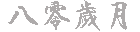 八零岁月
八零岁月
评论前必须登录!